วิธีการตั้งค่าการประชุมที่เกิดขึ้นซ้ำใน Teams

คุณต้องการกำหนดการประชุมที่เกิดขึ้นซ้ำใน MS Teams กับสมาชิกในทีมเดียวกันหรือไม่? เรียนรู้วิธีการตั้งค่าการประชุมที่เกิดขึ้นซ้ำใน Teams.
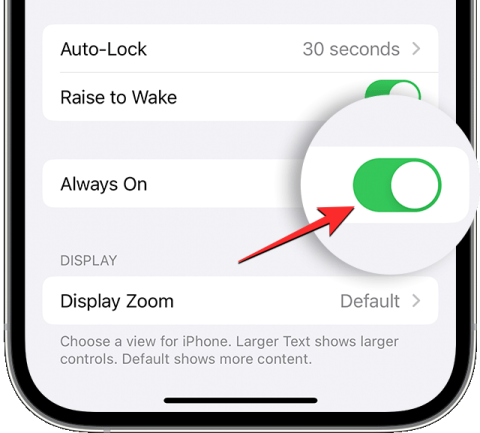
Apple เปิดตัวกลุ่มผลิตภัณฑ์ iPhone ใหม่ล่าสุดเมื่อต้นเดือนนี้ และผู้ใช้หลายคนรู้สึกตื่นเต้นที่จะได้เป็นเจ้าของ iPhone 14 และ iPhone 14 Pro รุ่นใหม่ล่าสุด แม้ว่า iPhone ใหม่จะมาพร้อมกับคุณสมบัติใหม่มากมาย ผู้ใช้จำนวนมากประสบปัญหาต่างๆ บนอุปกรณ์ของตน ซึ่งส่วนใหญ่รายงานว่า iPhone ใหม่ของพวกเขากำลังร้อนแรงบ่อยขึ้น
อะไรเป็นสาเหตุที่ทำให้ iPhone 14 Pro ของคุณร้อนขึ้น จะเกิดอะไรขึ้นเมื่อมันร้อนขึ้น และคุณจะหยุดอุปกรณ์ไม่ให้ร้อนเกินไปได้อย่างไร นั่นคือสิ่งที่เราจะอธิบายในโพสต์นี้
ทำไม iPhone 14 Pro ของคุณถึงร้อนเกินไป?
iPhone เช่นเดียวกับอุปกรณ์อิเล็กทรอนิกส์อื่นๆ อาจร้อนขึ้นได้เมื่อใช้งานหรือเมื่อเสียบเข้ากับเครื่องชาร์จ กรณีนี้อาจเกิดขึ้นได้เมื่อคุณใช้แอพหรือเกมที่เน้นกราฟิก ตั้งค่า iPhone ของคุณเป็นครั้งแรก หรือกู้คืนจากข้อมูลสำรอง Apple บอกว่าสิ่งเหล่านี้เป็นเรื่องปกติ และ iPhone ของคุณควรกลับสู่อุณหภูมิปกติทันทีที่ทำกิจกรรมเสร็จ
อย่างไรก็ตาม ผู้ใช้ iPhone 14 Pro จำนวนมากได้ แสดงความกังวลเกี่ยวกับปัญหาความร้อนสูงเกินไปในอุปกรณ์ใหม่ ผู้ใช้เหล่านี้จำนวนมากพบว่า iPhone ของตนร้อนขึ้นเมื่อทำงานง่ายๆ เช่น ส่ง ข้อความ ฟังเพลง ถ่ายรูป ท่องอินเทอร์เน็ต หรือใช้Apple Maps
สำหรับผู้ใช้บางราย iPhone 14 Pro จะกลับสู่อุณหภูมิปกติหลังจากการตั้งค่าอุปกรณ์ครั้งแรกซึ่งรวมถึงการกู้คืนและจัดทำดัชนีข้อมูลจากข้อมูลสำรองของคุณ หากคุณเป็นเจ้าของ iPhone มาไม่ถึงสองวัน อาการร้อนเกินไปอาจหยุดลงเมื่อ iPhone ของคุณเสร็จสิ้นกระบวนการกู้คืน
หากยังไม่สามารถแก้ปัญหาได้ คุณสามารถตรวจสอบการแก้ไขที่เราระบุไว้ด้านล่างเพื่อแก้ไขปัญหาความร้อนสูงเกินไปบน iPhone ของคุณ
ที่เกี่ยวข้อง: วิธีบังคับให้รีสตาร์ท iPhone 14 Pro
จะเกิดอะไรขึ้นเมื่อ iPhone ของคุณร้อนเกินไป? ทำไมคุณต้องแก้ไขโดยเร็วที่สุด?
iPhone สามารถทำงานได้อย่างเหมาะสมที่สุดในช่วงอุณหภูมิแวดล้อม 0° C (32° F) ถึง 35° C (95° F) หาก iPhone ของคุณร้อนขึ้นจนเกินช่วงการทำงานปกติ คุณจะเริ่มสังเกตเห็นการเปลี่ยนแปลงในลักษณะการทำงานของอุปกรณ์ เมื่อด้านในของ iPhone ของคุณร้อนขึ้นผิดปกติ:
วิธีแก้ไขปัญหาความร้อนสูงเกินไปของ iPhone 14 Pro ใน 13 วิธี
หากคุณเป็นหนึ่งในผู้ใช้ iPhone 14 Pro ที่ประสบปัญหาความร้อนสูงเกินไป คุณสามารถตรวจสอบวิธีแก้ไขต่อไปนี้เพื่อป้องกันไม่ให้อุปกรณ์ของคุณร้อนเกินไป
แก้ไข # 1: ปิด Always On Display
Always On Display เป็นคุณสมบัติที่ใหญ่ที่สุดใน iPhone 14 Pro เมื่อเปิดใช้งาน จะแสดงวันที่ เวลา และวิดเจ็ตหน้าจอล็อคของคุณบนหน้าจอมืด แม้ว่าคุณจะล็อคอุปกรณ์โดยใช้ปุ่มด้านข้างแล้วก็ตาม สำหรับผู้ใช้บางราย Always On Displays ได้รับการพิสูจน์แล้วว่าเป็นปัญหาที่อาจเป็นประโยชน์สำหรับผู้ใช้บางราย เนื่องจากจะทำให้ iPhone ร้อนเกินไป ผู้ใช้บางรายเปิดเผยว่าโทรศัพท์เริ่มเย็นลงเมื่อปิด Always On Display บนอุปกรณ์ของตน
หากต้องการปิดใช้งาน Always On Display ให้ไปที่การตั้งค่า > การแสดงผลและความสว่างและปิดสวิตช์ Always Onเพื่อเปลี่ยนจากสีเขียวเป็นสีเทา วิธีนี้จะป้องกันไม่ให้ iPhone ของคุณร้อนขึ้นและยังช่วยประหยัดแบตเตอรี่ไม่ให้หมดเร็วขึ้นอีกด้วย

แก้ไข # 2: รอให้ iPhone ของคุณกู้คืนข้อมูลทั้งหมดของคุณจาก iCloud
หากคุณเปลี่ยนจาก iPhone รุ่นเก่ามาเป็น iPhone 14 Pro เป็นไปได้ว่าคุณกำลังถ่ายโอนข้อมูลก่อนหน้าทั้งหมดจาก iCloud โดยทั่วไปกระบวนการนี้จะใช้เวลาสองสามวันเนื่องจากมีการดาวน์โหลดและประมวลผลข้อมูลจำนวนมากในเบื้องหลัง นอกจากนั้น iPhone ของคุณจะเริ่มสร้างดัชนีข้อมูลหลายส่วน เช่น คำแนะนำแอพและการตรวจจับใบหน้าภายในแอพ Photos ซึ่งอาจใช้เวลาอีกสองสามวันในการเสถียร
หาก iPhone ของคุณยังอายุน้อยกว่าหนึ่งสัปดาห์ คุณจะต้องรอเวลาจนกว่า iPhone ของคุณจะกู้คืนเนื้อหาจาก iCloud เสร็จสิ้น หากปัญหายังคงอยู่ คุณสามารถดำเนินการแก้ไขปัญหาถัดไปได้
แก้ไข # 3: อัปเดต iPhone 14 Pro ของคุณเป็น iOS เวอร์ชันล่าสุด

นับตั้งแต่เปิดตัวกลุ่มผลิตภัณฑ์ iPhone 14 ใหม่ Apple ได้เปิดตัวการอัปเดตเล็กน้อยสองสามรายการสำหรับ iOS 16 เพื่อแก้ไขปัญหาและข้อบกพร่อง เนื่องจากเป็นปัญหาที่แพร่หลาย การอัปเดตอื่นอาจเกิดขึ้นที่ขอบฟ้า เพื่อให้แน่ใจว่าความร้อนสูงเกินไปไม่ได้เกิดจากความผิดพลาดของซอฟต์แวร์ เราขอแนะนำให้คุณอัปเดต iPhone ให้เป็น iOS เวอร์ชันล่าสุดอยู่เสมอ
หากต้องการอัปเดต iPhone ของคุณ ให้ไปที่การตั้งค่า > ทั่วไป > การอัปเดตซอฟต์แวร์และตรวจหาการอัปเดตใหม่ หากมีการอัปเดตให้แตะดาวน์โหลดและติดตั้งเพื่ออัปเดต iPhone ของคุณเป็นเวอร์ชันล่าสุด
แก้ไข # 4: ลบวิดเจ็ตหน้าจอล็อค
วิดเจ็ตหน้าจอล็อคเป็นหนึ่งในคุณสมบัติใหม่ล่าสุดที่มาพร้อมกับ iOS 16 วิดเจ็ตหน้าจอล็อคจำเป็นต้องใช้ทรัพยากรมากขึ้นในการทำงานในพื้นหลังและดึงข้อมูลที่เกี่ยวข้อง แม้จะมีประโยชน์สำหรับคุณก็ตาม นั่นเป็นเพราะว่าเพื่อแสดงข้อมูลที่อัปเดต วิดเจ็ตเหล่านี้อาจจำเป็นต้องตรวจสอบข้อมูลใหม่จากแอปที่เกี่ยวข้อง ดังนั้นจึงสิ้นเปลืองพลังงานเช่นเดียวกับหากแอปทำงานอย่างแข็งขัน
ยิ่งไปกว่านั้น บน iPhone 14 Pro วิดเจ็ตหน้าจอล็อคจะแสดงบน Always On Display ข้างข้อมูลวันที่และเวลา สิ่งนี้อาจทำให้มีการใช้งานทรัพยากรมากขึ้นบน iPhone ของคุณ เนื่องจากวิดเจ็ตหน้าจอล็อคปรากฏขึ้นตลอดเวลา แม้แต่บน iPhone ที่ล็อคอยู่ ผู้ใช้บางรายพบว่าการลบวิดเจ็ตหน้าจอล็อคออกจาก iPhone ช่วยให้เย็นลงได้
คุณสามารถลบวิดเจ็ตหน้าจอล็อคได้โดยกดที่ใดก็ได้บนหน้าจอล็อคที่ปลดล็อคของ iPhone ค้างไว้แล้วแตะปรับแต่งที่ด้านล่าง เมื่อคุณเข้าสู่โหมดแก้ไข ให้แตะที่กล่องวิดเจ็ตด้านล่างนาฬิกา และลบวิดเจ็ตที่คุณต้องการโดยแตะที่ไอคอนลบ (-)ที่มุมซ้ายบนของวิดเจ็ต คุณสามารถทำซ้ำได้เพื่อลบวิดเจ็ตอื่นๆ ออกจากหน้าจอล็อคของคุณ

คุณควรตรวจสอบว่า iPhone ของคุณเย็นลงและกลับสู่อุณหภูมิที่ใช้งานได้หรือไม่
► วิธีลบวิดเจ็ตออกจากหน้าจอล็อคบน iPhone บน iOS 16
แก้ไข # 5: ปิด iPhone ของคุณชั่วคราว

หาก iPhone 14 Pro ของคุณยังคงร้อนแรงหลังจากปฏิบัติตามการแก้ไขข้างต้น อาจเป็นเพราะแอปปลอมหรือความผิดพลาดที่อาจกินทรัพยากรมากกว่าที่ควรจะเป็น ในกรณีเช่นนี้ การปิด iPhone ของคุณสักครู่จะช่วยให้โทรศัพท์เย็นลงและลดอุณหภูมิลงสู่สภาวะที่เหมาะสม สิ่งนี้ควรล้างกระบวนการพื้นหลังทั้งหมดที่อาจทำให้ iPhone ของคุณร้อนขึ้น
หากต้องการปิด iPhone คุณสามารถทำตามสองวิธีต่อไปนี้:
เมื่อ iPhone ของคุณเย็นลง คุณสามารถเปิดเครื่องได้โดยกดปุ่มด้านข้างค้างไว้จนกว่าคุณจะเห็นโลโก้ Apple
แก้ไข # 6: เปิดใช้งานโหมดพลังงานต่ำ

โหมดพลังงานต่ำบน iOS ไม่ได้มีประโยชน์เพียงเมื่อคุณต้องการยืดอายุแบตเตอรี่เท่านั้น คุณสมบัตินี้ยังสามารถใช้เพื่อปิดกิจกรรมพื้นหลังส่วนใหญ่ที่เกิดขึ้นภายใน iPhone ของคุณ ป้องกันไม่ให้แอปดึงข้อมูลเป็นประจำและหยุดไม่ให้ทำงานแบบพาสซีฟบน iPhone ของคุณ เมื่อคุณเปิดใช้งานโหมดพลังงานต่ำ iOS และแอพจะใช้ทรัพยากรน้อยลง ดังนั้น iPhone ของคุณจะไม่กระจายความร้อนมากเท่ากับเมื่อกระบวนการทั้งหมดทำงานอยู่
คุณสามารถเปิดใช้งานโหมดพลังงานต่ำได้โดยไปที่การตั้งค่า > แบตเตอรี่ > โหมดพลังงานต่ำ หากคุณได้เพิ่มไทล์นี้ลงในศูนย์ควบคุมของคุณ คุณสามารถปัดลงจากมุมขวาบนแล้วแตะที่ไทล์โหมดพลังงานต่ำจากศูนย์ควบคุมเพื่อเปิดใช้งาน
แก้ไข # 7: ปิดใช้งานบริการระบุตำแหน่ง

หาก iPhone 14 Pro ของคุณเปิดใช้งานบริการระบุตำแหน่ง แอพและ iOS จะสามารถเข้าถึงตำแหน่งของคุณในช่วงเวลาปกติ สำหรับแอพอย่างสภาพอากาศ ข้อมูลตำแหน่งของคุณจะถูกแชร์เป็นระยะๆ และอาจทำให้ iPhone ของคุณร้อนขึ้นเนื่องจากใช้ทรัพยากรมากกว่าที่ควรจะเป็นอย่างต่อเนื่อง
เมื่อ iPhone ของคุณร้อนเกินไปโดยไม่ได้ใช้งาน คุณสามารถปิดบริการระบุตำแหน่งเพื่อป้องกันไม่ให้แอพรับข้อมูล GPS ของคุณได้ สิ่งนี้จะช่วยให้ iPhone ของคุณเย็นลงในเวลาไม่กี่นาที หากต้องการปิดบริการระบุตำแหน่ง ให้ไปที่การตั้งค่า > ความเป็นส่วนตัวและความปลอดภัย > บริการระบุตำแหน่งและปิดบริการระบุตำแหน่ง
แก้ไข # 8: หลีกเลี่ยงการใช้ iPhone ของคุณภายใต้แสงแดดโดยตรง
Apple ได้ใช้การป้องกันในตัวบน iOS เพื่อป้องกันไม่ให้ iPhone ของคุณร้อน อย่างไรก็ตาม อุณหภูมิภายในอุปกรณ์ยังขึ้นอยู่กับสภาวะที่คุณใช้งานด้วย หากเป็นวันที่อากาศร้อนและคุณใช้งาน iPhone ของคุณภายใต้แสงแดดโดยตรง iPhone ของคุณจะร้อนขึ้นและเริ่มแสดงประสิทธิภาพและพฤติกรรมที่ลดลง
นอกจากนั้น Apple ขอแนะนำให้คุณหลีกเลี่ยงการใช้ iPhone สำหรับการติดตาม GPS การนำทาง และเกมเมื่ออยู่ในสภาพอากาศร้อน และหลีกเลี่ยงการทิ้งอุปกรณ์ของคุณไว้ในรถโดยไม่มีใครดูแลในวันที่อากาศร้อน หากคุณยังคงใช้อุปกรณ์ของคุณต่อไปภายใต้สถานการณ์ดังกล่าว ในที่สุดคุณอาจได้รับการแจ้งเตือน “อุณหภูมิ: iPhone จำเป็นต้องเย็นลง” บน iPhone ของคุณ ซึ่งจะทำให้อุปกรณ์ของคุณใช้งานไม่ได้จนกว่าจะเย็นลง
แก้ไข #9: อย่าใช้ iPhone ของคุณเมื่อเสียบปลั๊กอยู่
การชาร์จอุปกรณ์อิเล็กทรอนิกส์จะทำให้เกิดความร้อน และในกรณีของ iPhone ก็ไม่ต่างกัน ความร้อนที่เกิดขึ้นระหว่างการชาร์จจะต้องกระจายออกไปอย่างเหมาะสมเพื่อป้องกันความเสียหายของแบตเตอรี่ เมื่อคุณใช้งาน iPhone ในขณะที่เสียบปลั๊กอยู่ อุปกรณ์ของคุณอาจได้รับความร้อนสูงถึงอุณหภูมิที่สูงกว่าช่วงปกติ เนื่องจากนอกเหนือจากการชาร์จตัวเองแล้ว ทรัพยากรต่างๆ ก็ยังถูกใช้อีกด้วย
ดังนั้นจึงขอแนะนำให้คุณทิ้งโทรศัพท์ไว้โดยไม่ได้ใช้เมื่อเสียบเข้ากับแท่นชาร์จ หากต้องการกระจายความร้อนเร็วขึ้น คุณสามารถถอด iPhone ออกจากเคสป้องกันได้ วิธีนี้จะทำให้โทรศัพท์ของคุณเย็นลงเร็วขึ้นมากเมื่อถึงระดับการชาร์จที่เสถียร
แก้ไข # 10: ใช้เครื่องชาร์จที่ไม่เร็ว

ขณะที่เราอยู่ในหัวข้อการชาร์จ คุณสามารถป้องกันไม่ให้ iPhone ของคุณร้อนเกินไปได้โดยการชาร์จอย่างช้าๆ แม้ว่าที่ชาร์จแบบเร็วจะเป็นวิธีที่สะดวกในการเติมพลังงานให้กับโทรศัพท์โดยใช้เวลาเพียงเล็กน้อย แต่ก็มักจะสร้างความร้อนได้มากกว่าอะแดปเตอร์ทั่วไปรุ่นเก่า คุณสามารถเลือกชาร์จ iPhone ของคุณผ่านอะแดปเตอร์ชาร์จขนาด 5 วัตต์รุ่นเก่าแทนได้ ซึ่งอาจจ่ายไฟให้กับอุปกรณ์ของคุณได้ช้าๆ โดยไม่ทำร้ายอุปกรณ์และทำให้เกิดปัญหาความร้อนสูงเกินไป
นอกจากนี้ คุณควรหลีกเลี่ยงการใช้ที่ชาร์จแบบไร้สาย เนื่องจากจะทำให้ iPhone ของคุณร้อนมากกว่าการชาร์จโดยใช้พอร์ต Lightning
แก้ไข # 11: ถอดปลั๊ก iPhone ออกจากเครื่องชาร์จ
นอกจากการปล่อยให้ iPhone ของคุณไม่ได้ใช้งานขณะเสียบปลั๊กแล้ว คุณควรหลีกเลี่ยงการเสียบปลั๊กไว้นานเกินไป นั่นเป็นเพราะว่า iPhone ที่ชาร์จเต็มแล้วจะเน้นแบตเตอรี่เพื่อเพิ่มประสิทธิภาพวิธีการคายประจุ นี่อาจทำให้เกิดความร้อนสูงเกินไปในบางสภาวะ จึงขอแนะนำให้คุณหลีกเลี่ยงการชาร์จ iPhone ของคุณจนเต็ม 100% หรือเสียบปลั๊กทิ้งไว้ การทำเช่นนี้ไม่เพียงแต่ป้องกันปัญหาความร้อนสูงเกินไปเท่านั้น แต่ยังช่วยยืดอายุการใช้งานแบตเตอรี่ในระยะยาวด้วย
แก้ไข # 12: รีเซ็ต iPhone ของคุณเป็นการตั้งค่าจากโรงงาน
เราเข้าใจดี การรีเซ็ตอาจเป็นประสบการณ์ที่เจ็บปวดสำหรับคุณเมื่อคุณได้ผ่านขั้นตอนการตั้งค่า iPhone ใหม่ของคุณแล้ว แต่หากไม่มีการแก้ไขข้างต้นที่ทำให้อุณหภูมิการทำงานของ iPhone ลดลง นี่เป็นสิ่งสุดท้ายที่คุณสามารถทำได้ก่อนส่งคืนให้กับ Apple โชคดีที่ผู้ใช้บางรายที่เคยประสบปัญหาความร้อนสูงเกินไปบน iPhone 14 Pro ได้ยืนยันว่าการล้างข้อมูลทั้งหมดและการตั้งค่าอุปกรณ์อีกครั้งจะช่วยแก้ไขปัญหาได้ในระดับที่มีนัยสำคัญ
หากคุณต้องการรีเซ็ต iPhone ของคุณเป็นการตั้งค่าจากโรงงาน ให้ไปที่การตั้งค่า > ทั่วไป > ถ่ายโอนหรือรีเซ็ต iPhone > ลบเนื้อหาและการตั้งค่าทั้งหมดแล้วทำตามคำแนะนำบนหน้าจอเพื่อล้างข้อมูล iPhone ของคุณและตั้งค่าเหมือนใหม่

แก้ไข #13: คืนหรือเปลี่ยน iPhone ของคุณ
หากไม่มีการแก้ไขข้างต้นที่ช่วยแก้ไขปัญหาความร้อนสูงเกินไปใน iPhone 14 Pro ของคุณ มีเพียงสิ่งเดียวที่คุณทำได้ เนื่องจาก iPhone 14 Pro เพิ่งเปิดตัว จึงมีโอกาสที่อุปกรณ์ของคุณจะได้ใช้งานเพียงไม่กี่วัน Apple อนุญาตให้เจ้าของ iPhone รายใหม่คืนอุปกรณ์ของตนได้ในกรณีที่เกิดความผิดปกติใดๆ โดยมีเงื่อนไขว่าคุณต้องส่งคำขอคืนภายใน 14 วันนับจากวันที่ซื้ออุปกรณ์
เมื่อคุณส่งคำขอหรือนำไปที่ Apple Store คุณจะมีตัวเลือกในการขอเงินคืนหรือเปลี่ยนอุปกรณ์ของคุณเป็นเครื่องใหม่ หากคุณต้องการคืนหรือเปลี่ยน iPhone 14 Pro เครื่องใหม่ คุณสามารถทราบข้อมูลเพิ่มเติมได้โดยไปที่หน้า การคืนสินค้าและการคืนเงิน
นั่นคือทั้งหมดที่คุณต้องรู้เกี่ยวกับการแก้ไขปัญหาความร้อนสูงเกินไปใน iPhone 14 Pro ของคุณ
ที่เกี่ยวข้อง
คุณต้องการกำหนดการประชุมที่เกิดขึ้นซ้ำใน MS Teams กับสมาชิกในทีมเดียวกันหรือไม่? เรียนรู้วิธีการตั้งค่าการประชุมที่เกิดขึ้นซ้ำใน Teams.
เราจะแสดงวิธีการเปลี่ยนสีที่เน้นข้อความสำหรับข้อความและฟิลด์ข้อความใน Adobe Reader ด้วยบทแนะนำแบบทีละขั้นตอน
ในบทแนะนำนี้ เราจะแสดงให้คุณเห็นวิธีการเปลี่ยนการตั้งค่า Zoom เริ่มต้นใน Adobe Reader.
Spotify อาจจะน่ารำคาญหากมันเปิดขึ้นมาโดยอัตโนมัติทุกครั้งที่คุณเริ่มเครื่องคอมพิวเตอร์ ปิดการเริ่มต้นอัตโนมัติโดยใช้ขั้นตอนเหล่านี้.
หาก LastPass ไม่สามารถเชื่อมต่อกับเซิร์ฟเวอร์ ให้ล้างแคชในเครื่อง ปรับปรุงโปรแกรมจัดการรหัสผ่าน และปิดการใช้งานส่วนขยายของเบราว์เซอร์ของคุณ.
Microsoft Teams ไม่รองรับการส่งประชุมและการโทรไปยังทีวีของคุณโดยตรง แต่คุณสามารถใช้แอพการสะท้อนหน้าจอได้
ค้นพบวิธีแก้ไขรหัสข้อผิดพลาด OneDrive 0x8004de88 เพื่อให้คุณสามารถเริ่มต้นใช้งานการจัดเก็บข้อมูลในคลาวด์ของคุณอีกครั้ง
สงสัยว่าจะรวม ChatGPT เข้ากับ Microsoft Word ได้อย่างไร? คู่มือนี้จะแสดงให้คุณเห็นวิธีการทำเช่นนั้นโดยใช้ ChatGPT สำหรับ Word add-in ใน 3 ขั้นตอนง่ายๆ.
รักษาแคชให้เป็นระเบียบในเบราว์เซอร์ Google Chrome ของคุณด้วยขั้นตอนเหล่านี้.
ตอนนี้ยังไม่สามารถปิดการตั้งคำถามแบบไม่ระบุชื่อใน Microsoft Teams Live Events ได้ แม้แต่ผู้ที่ลงทะเบียนยังสามารถส่งคำถามแบบไม่ระบุชื่อได้.






